1.Pertama-tama
computer/laptop harus tersambung ke koneksi internet.
Kalian Juga bisa menggunakan cara
yang kedua tanpa harus menggunakan koneksi internet . Jika muncul tampilan
seperti gambar dibawah, Pilih Try. Selanjutnya
klik Sign dan kemudian Sign in Later.Tahap selanjutnya pilih Accept dan klik tombol Install.Tunggu proses penginstalan
hingga benar benar siap , saat penginstalan selesai , copy file amtlib.dll ke C:\Program\Files\Adobe\Adobe photoShop Cs6.
2.Lalu jalankan installer adobe photoshop cs6. nantinya akan
muncul gambar seperti dibawah ini , Silahkan Klik Try .
3.Selanjutnya Klik Accept.
4.Selanjutnya klik Sign
In.
5.Saat itu computer atau laptop harus tersambung dengan
koneksi internet karena kita akan melakukan Sign
in(Login). Untuk melakukannya , kita
harus mendaftarkan terlebih dahulu Email
kita ke situs Adobe. Atau untuk cara lebih jelasnya bisa baca artikel “Cara
Membuat Akun Adobe”
Setelah anda berhasil mendaftarkan
email Anda,maka selanjutnya login pada kotak yang telah disediakan seperti pada
gambar diatas.
6.Lalu Klik Install untuk
melanjutkan.
7.Maka proses penginstalan photoshop cs6 telah dimulai .
proses akan memakan waktu yang cukup lama . Tunggu proses nya hingga 100%
8.Apabila proses penginstalan telah selesai,maka akan
terlihat seperti gambar dibawah ini. Dan tentunya aplikasi telah siap
digunakan.
9.Buka aplikasi Adobe Photoshop CS6. Maka akan tampil seperti
gambar dibawah ini. Anda bisa menggunakan aplikasi
ini dengan mengklik Start Trial.tetapi
akan bertahan selama 30 hari saja. Apabila anda ingin menggunakan aplikasi ini
selamanya maka harus mengikuti proses aktivasi photoshop cs6 dibawah ini.
Cara aktivasi Adobe
Photoshop cs6 Extended
-pastikan antivirus dimatikan terlebih
dahulu.
-Cari folder Crack,lalu copy file amtlib.dll yang ada didalam folder crack.
-paste amtlib.dll
tadi di C:\Program Files\Adobe Photoshop
CS6\. Apabiila pada saat mengcopy file
amtlib.dll muncul layar seperti gambar dibawah ini , maka pilihdan kliklah
pada file paling atas.
*Setelah selesai mari coba membuka aplikasi photoshop yang
telah selesai diinstall , maka aplikasi siap digunakan J
Sekian artikel mengenai bagaimana cara/tutorial menginstal photoshop CS6 , semoga bermanfaan:)


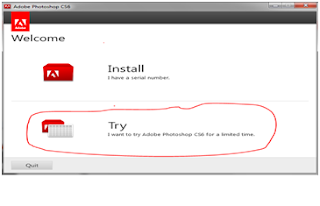










0 comments:
Post a Comment